【追記あり】【Firefox】ウェブページを常に拡大表示する方法
アドオン不要でウェブページを常に拡大表示する方法のご紹介です。
2020年2月公開の Firefox 73 から「既定のズーム」機能が搭載され、オプション画面から簡単に設定ができるようになりました。設定方法は記事内に追記
目次
ウェブページを常に拡大表示する
Firefoxでは、ズームイン機能を使うことで、ウェブページを拡大して表示することができます。
しかし、ズーム設定は、ウェブサイト(ドメイン)毎に保存され、すべてのウェブサイトを拡大して表示することはできません。
また、ズームイン機能を使うには右上のメニューボタンをクリックし、「+」ボタンを押す必要があり、少々手間です。
キーボードショートカット(CTRLと+)を使うことで、より簡単に行うことができますが、すべてのウェブサイトで変更することは、現実的ではありません。
よって、このページでは常に拡大表示でページを表示する方法を紹介します。
なお、ウェブページを常に拡大表示する方法は、以下の3つがありますが、今回は 1.と 2. の方法をご紹介します。
- 「既定のズーム」機能を使う方法(Firefox 73以降のみ使用可)
- 「about:config」を使う方法
- 「Firefoxアドオン」を使う方法
最新版のFirefoxをお使いであれば、「既定のズーム」機能を使う方法が最も簡単ですが、設定できるズーム率が選択式のため、自由にズーム率を設定したい場合は、2. の方法か、Fixed Zoom や Zoom Page WE といったアドオンを使うことをオススメします。
参考:【Firefox】ウェブサイトのズーム倍率を変更できるアドオン「Fixed Zoom」
常に拡大表示でページを表示する方法(既定のズーム)
- ウィンドウ右上のメニューボタンをクリックし、「オプション」を選択
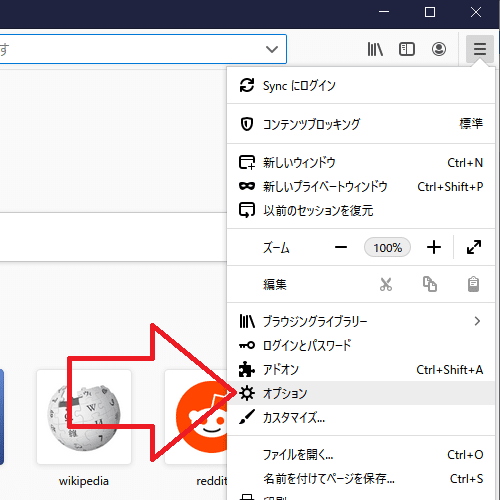
- 「既定のズーム(Z)」右横の「100%」をクリック

- 「設定したい拡大率」を選択
※設定したい拡大率がない場合は、この下の about:config を使う方法で設定する必要があります。
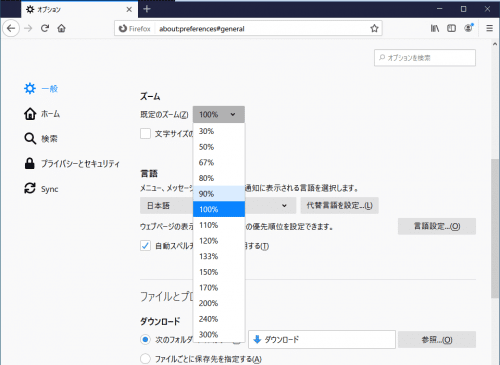
- 再起動不要で、すぐに設定が表示されます。元に戻したい場合は、再度選択し、100%を選択してください。
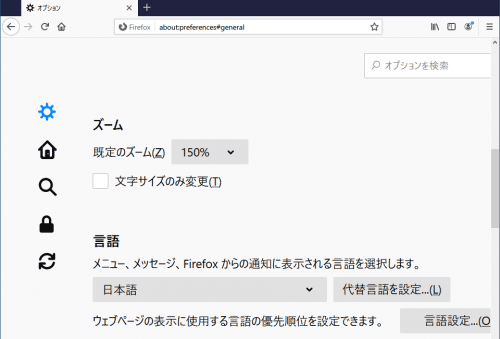
なお、「文字サイズのみ変更(T)」を選択することで、文字サイズだけを拡大表示することもできますが、ウェブページの表示が崩れるため、オススメしません。
ズーム率自由で拡大表示する方法(about:config)
- URL欄に about:config と入力し、エンター(Enter)
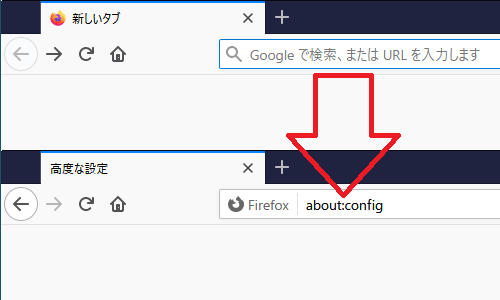
- 注意して進んでください!と警告されますが、危険性を承知の上で使用するをクリック
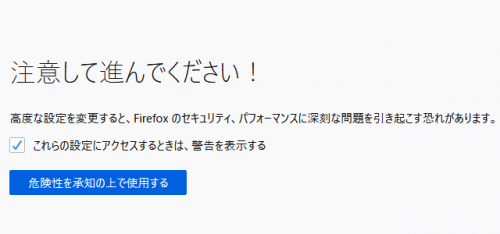
- 検索欄に zoom.m と入力し、表示された zoom.maxPercent をダブルクリック
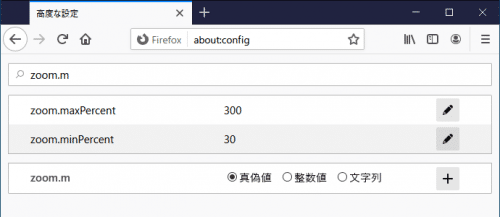
- 設定したい拡大率(%)を入力し、?ををクリック
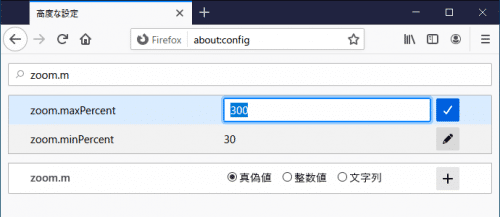
- 同様に zoom.minPercent をダブルクリック。zoom.maxPercentと同じ数値を入力し、?ををクリック
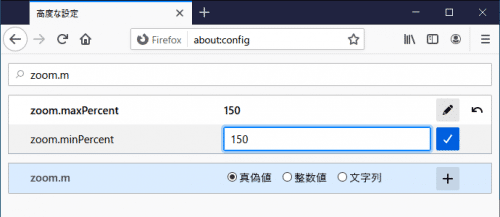
- 以下のようになっていれば拡大表示の変更は完了です。一度Firefoxを再起動してください。
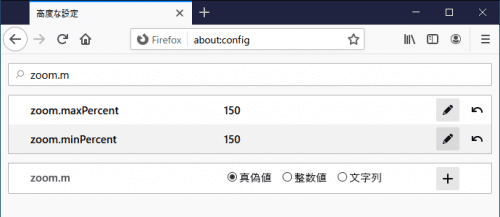
トラブルシューティング
再起動しても拡大が反映されない
about:configの設定値「browser.zoom.siteSpecific」がfalseになっていると、ズーム機能が想定通りに動作しません。
下記記事を参考に、値をtrueに変更してください。なおデフォルトはtrueです。
参考:【Firefox】サイトごとの拡大/縮小率を記憶させないようにする
お礼
再起動しても拡大が反映されない挙動の解決策は「KATO Ken」様に教えていただきました。この場を借りて御礼申し上げます。

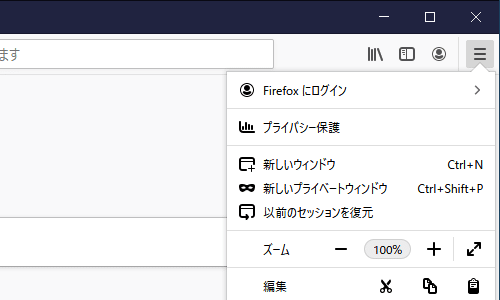
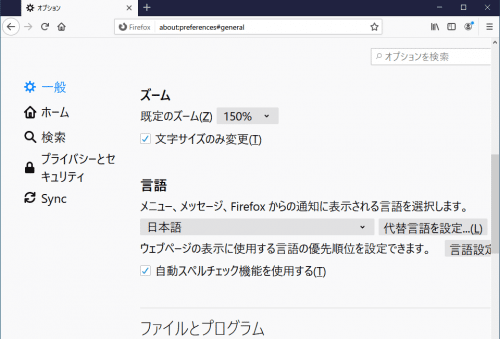
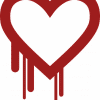
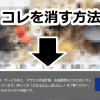
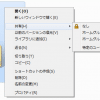


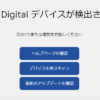








ディスカッション
コメント一覧
有用な情報ありがとうございます。なるべくアドオンを断捨離しようと思い検索してこちらを拝見しました。
この方法の前提条件として “browser.zoom.siteSpecific”が既定値”true”になっていることが必要なようです。
(ここを”false”にしたままこの方法を用いると、入力数値にかかわらずすべてのページがズーム100%で固定されてしまいました)
KATO Kenさん、コメントありがとうございます。
内容を更新しました。貴重な情報を提供していただきありがとうございました。
これからも当ブログをよろしくお願いします。